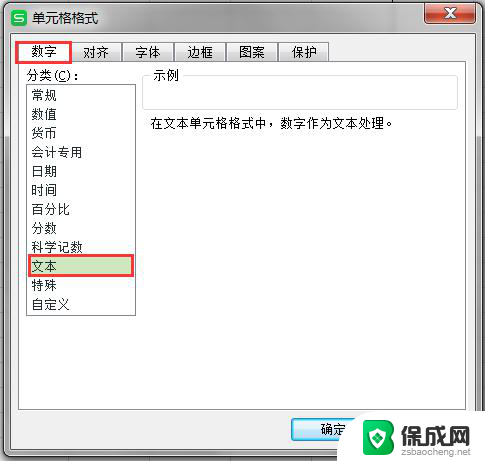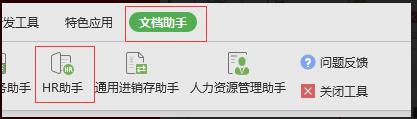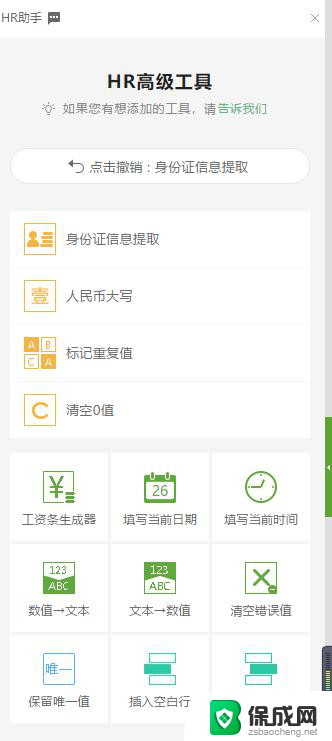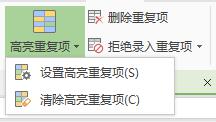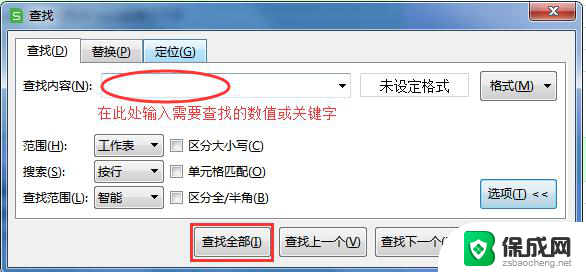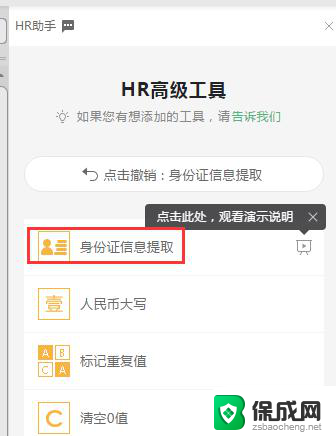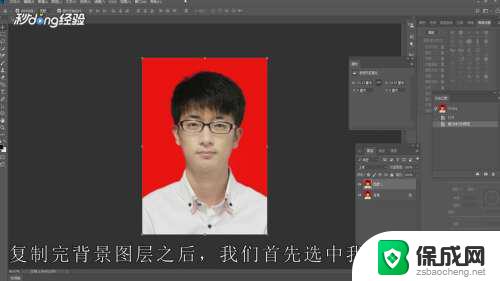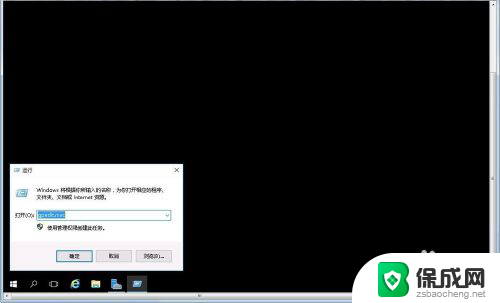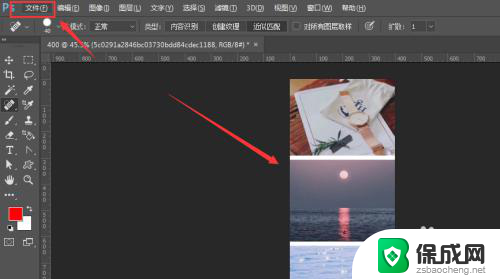ps怎么扣证件照 PS身份证抠图步骤详解
在现代社会中证件照已经成为人们生活中必不可少的一部分,有时候我们在拍摄证件照时可能会遇到一些问题,比如背景不符合要求或者照片本身有一些不完美的地方。这时候我们就需要借助一些软件来进行修图处理,其中Photoshop(简称PS)就是一个非常常用的工具。今天我们就来详细了解一下如何使用PS来扣取身份证照片的步骤。
具体步骤:
1.打开素材图片解锁图层
使用photoshop打开素材图片,点击图层右侧小锁图标解锁图层。

2.透视裁剪工具框选图像
激活“透视裁剪工具”鼠标左键点击身份证四个角,大致框选身份证图像。

3.裁剪出身份证图像并扶正
分别点击四个锚点位置,拖动选框蓝色边线靠近身份证四边。按Enter键把身份证抠出来变扶正。

4.画一个圆角矩形
激活“圆角矩形工具”设置填充为“无”,描边为“1”。半径设置40像素,在图像上画一个圆角矩形。
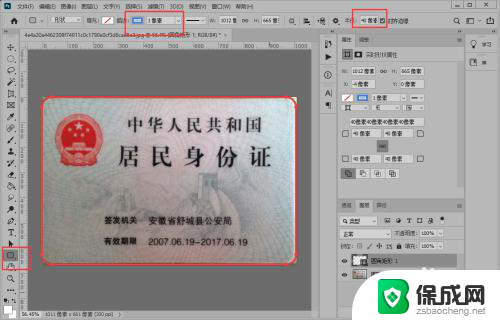
5.选中身份证拷贝图层
按Ctrl+Enter键创建选区,选中身份证图层,按Ctrl+J拷贝图层。

6.保存为PNG格式
隐藏矩形框图层和原身份证图层,把抠出的图像保存成png格式。这样就把身份证抠出来了。

以上就是ps怎么扣证件照的全部内容,如果有遇到这种情况,那么你就可以根据小编的操作来进行解决,非常的简单快速,一步到位。